На чтение 8 мин. Просмотров 7.3k. Опубликовано
Ни один пользователь компьютера не предвидит сценарий исчезновения программ, особенно предустановленных, потому что вы уверены, что они останутся здесь.
Но иногда программы исчезают с вашей панели задач, из меню «Пуск» или из ваших папок.
Эта проблема исчезновения программ может произойти, когда происходит одно из следующих:
- Закрепленные элементы в меню запуска или панели задач будут повреждены
- Отсутствующие приложения или обновления Windows
- Конфликт между программами и сторонними приложениями
Существует ряд решений для устранения неполадок и устранения проблемы исчезновения программ, и в этой статье рассматриваются некоторые из них.
Содержание
- Программы исчезли с ПК [FIX]
- 1. Удалить закрепленные элементы
- 2. Создайте новый профиль пользователя
- 3. Используйте приложение устранения неполадок
- 4. Восстановить из всех программ в меню Пуск
- 5. Выполните восстановление системы
- 6. Выполните сканирование SFC
- 7. Временно отключите антивирус
- 8. Запустите инструмент DISM
- 9. Загрузка в безопасном режиме
- 10. Выполните чистую загрузку
- 11. Удалить Rocket Dock
- 12. Выполните ремонт запуска
Программы исчезли с ПК [FIX]
1. Удалить закрепленные элементы
Если закрепленные элементы в меню запуска или панели задач повреждены, вы можете удалить закрепленные элементы, затем повторно закрепить каждый элемент на панели задач и проверить, исчезла ли проблема исчезновения программ.
Закрепленные элементы можно удалить здесь: C: Пользователи [Имя пользователя] AppDataRoamingMicrosoftInternet ExplorerQuick LaunchUser PinnedTaskbar
После того, как вы удалите ранее закрепленные элементы, вы можете повторно закрепить программы на панели задач.
2. Создайте новый профиль пользователя
Вы можете создать новый профиль пользователя, затем изменить настройки на привилегии администратора и проверить, сохраняется ли проблема исчезновения программ.
Вот как вы можете создать новый профиль пользователя:
- Нажмите Пуск .
- Выберите Настройки .
- Выберите Аккаунты .
- Нажмите Добавить кого-то еще на этот компьютер .

- Заполните форму с именем пользователя и паролем. Ваша новая учетная запись пользователя будет создана.
- Нажмите Изменить тип аккаунта .

- Нажмите стрелку раскрывающегося списка и выберите Администратор , чтобы установить уровень учетной записи администратора.
- Перезагрузите компьютер
- Войдите в новую учетную запись, которую вы только что создали
Если проблема исчезнет, это может означать, что ваш другой профиль пользователя поврежден.
Вы можете попробовать следующее в случае испорченного профиля пользователя:
- В новой учетной записи используйте ее для понижения вашей обычной учетной записи.
- Нажмите Применить или Хорошо .
- Поднимите свою старую учетную запись до уровня администратора по умолчанию
- Промойте и повторите несколько раз, так как это поможет устранить любые искажения
- Оставьте свой аккаунт как Администратор
Проверьте, исчезает ли проблема исчезновения программ при использовании вновь созданной учетной записи. Если это так, то вы можете исправить старую учетную запись пользователя или перейти на новую.
Для получения дополнительной информации о том, как исправить поврежденный профиль пользователя, следуйте инструкциям, приведенным в этом руководстве по устранению неполадок.
3. Используйте приложение устранения неполадок
- Нажмите правой кнопкой мыши Пуск .
- Выберите Панель управления .
- Перейдите в верхний правый угол и измените параметр Просмотр по на Большие значки .
- Нажмите Устранение неполадок .

- Нажмите Просмотреть все на левой панели.
- Выберите магазин Windows Apps

- Следуйте инструкциям, чтобы запустить приложение устранения неполадок
ТАКЖЕ ПРОЧИТАЙТЕ : исправление: Магазин приложений Windows 10 не обновляется
4. Восстановить из всех программ в меню Пуск
Проблема с программами, исчезающими из меню «Пуск», панели задач или папок, обычно возникает в результате того, что программное обеспечение для оптимизации системы заражено вирусом.
Если с вашего компьютера исчезают только отдельные программы, вы можете исправить это вручную, выполнив следующие действия:
- Найти запущенный файл конкретной программы
- Создать ярлык
- Вставьте его по пути C: Документы и настройки. Все пользователи запускают меню-программы .
Если большинство программ исчезают, но работают правильно из поля «Начать поиск», соответствующие папки будут скрыты. В этом случае сделайте следующее:
- Введите адрес C: ProgramDataMicrosoftWindowsStart Menu в адресной строке.
- нажмите Ввод
- Щелкните правой кнопкой мыши на пустом месте
- Нажмите Недвижимость
- Перейти на вкладку Общие
- Проверьте, выбрано ли свойство Скрыть или нет.Если это так, отмените выбор
- Нажмите Ok
- Введите пароль учетной записи администратора или предоставьте разрешения, если будет предложено
Примечание. Если все программы исчезают, проверьте состояние конфигурации элементов, связанных с групповыми политиками, чтобы устранить проблему.
5. Выполните восстановление системы
Используйте Восстановление системы для создания точек восстановления при установке новых приложений, драйверов или обновлений Windows или при создании точек восстановления вручную.
Если вы столкнулись с проблемой исчезновения программ, попробуйте восстановить систему и посмотрите, поможет ли это.
Вот как выполнить восстановление системы:
- Нажмите Пуск .
- Перейдите в поле поиска и введите Восстановление системы .
- Нажмите Восстановление системы в списке результатов поиска.

- Введите пароль учетной записи администратора или предоставьте разрешения, если будет предложено
- В диалоговом окне «Восстановление системы» нажмите Выбрать другую точку восстановления .
- Нажмите Далее .
- Нажмите точку восстановления, созданную до того, как возникла проблема исчезновения программ.
- Нажмите кнопку “Далее
- Нажмите Готово .
Восстановление не влияет на ваши личные файлы. Однако он удаляет приложения, драйверы и обновления, установленные после создания точки восстановления.
Чтобы вернуться к точке восстановления, выполните следующие действия:
- Нажмите правой кнопкой мыши Пуск .
- Выберите Панель управления .
- В поле поиска панели управления введите Восстановление .
- Выберите Восстановление .
- Нажмите Открыть восстановление системы .
- Нажмите Далее .
- Выберите точку восстановления, связанную с проблемной программой, приложением, драйвером или обновлением
- Нажмите Далее .
- Нажмите Готово
6. Выполните сканирование SFC
Вот как это сделать:
- Нажмите Пуск .
- Перейдите в поле поиска и введите CMD .
- Нажмите Enter .
- Нажмите правой кнопкой мыши и выберите Запуск от имени администратора .

- Введите sfc/scannow
- Нажмите Enter .
Вы также можете использовать один из следующих очистителей реестра, чтобы сделать эту работу.
Если проблема исчезновения программ не устранена, попробуйте следующее решение.
7. Временно отключите антивирус
Вы можете удалить стороннее программное обеспечение на вашем компьютере, такое как очиститель компьютера или антивирус.
Примечание. для антивируса временно отключите его, поскольку он необходим для предотвращения угроз безопасности на компьютере. Сразу после исправления ошибки подключения снова включите антивирус.
- ТАКЖЕ ЧИТАЙТЕ : вот лучшие антивирусные программы для Windows 10 по результатам тестов
8. Запустите инструмент DISM
Если проблема исчезновения программ не устранена, запустите средство DISM или средство обслуживания образов развертывания и управления ими.
Средство DISM помогает исправить ошибки повреждения Windows, когда не удается установить обновления Windows и пакеты обновления из-за ошибок повреждения, например, если у вас поврежденный системный файл.
9. Загрузка в безопасном режиме
Безопасный режим запускает компьютер с ограниченными файлами и драйверами, но Windows все равно будет работать. Чтобы узнать, находитесь ли вы в безопасном режиме, вы увидите слова в углах экрана.
Если проблема исчезновения программ не устранена, проверьте, происходит ли это, когда ваш компьютер находится в безопасном режиме.
Выполните следующие действия, чтобы запустить компьютер в безопасном режиме:
- Нажмите кнопку Пуск .
- Выберите Настройки – откроется окно настроек.
- Нажмите Обновление и безопасность .

- Выберите Восстановление на левой панели.

- Перейдите в Расширенный запуск .
- Нажмите Перезагрузить сейчас .
- Выберите Устранение неполадок на экране выбора параметров, затем нажмите Дополнительные параметры
- Перейдите в Параметры запуска и нажмите «Перезагрузить».
- После перезагрузки компьютера появится список параметров.
- Выберите 4 или F4, чтобы запустить компьютер в безопасном режиме.
Более быстрый способ перейти в безопасный режим – перезагрузить компьютер и выполнить следующие действия:
- На экране Выберите вариант выберите Устранение неполадок> Дополнительные параметры> Параметры запуска> Перезагрузить .
- После перезагрузки компьютера появится список параметров.
- Выберите 4 или F4, чтобы запустить компьютер в безопасном режиме.
Если проблема исчезновения программ отсутствует в безопасном режиме, то настройки по умолчанию и основные драйверы не способствуют возникновению проблемы.
Если безопасный режим недоступен, следуйте инструкциям, приведенным в этом руководстве, чтобы устранить проблему.
10. Выполните чистую загрузку
Выполнение чистой загрузки для вашего компьютера уменьшает конфликты, связанные с программным обеспечением, которые могут выявить основные причины исчезновения программ. Эти конфликты могут быть вызваны приложениями и службами, которые запускаются и работают в фоновом режиме, когда вы обычно запускаете Windows.
Как выполнить чистую загрузку
Чтобы успешно выполнить чистую загрузку в Windows 10, вы должны войти в систему как администратор, а затем выполните следующие действия:
- Перейти к окну поиска
- Введите msconfig
- Выберите Конфигурация системы .

- Перейдите на вкладку Услуги .
- Установите флажок Скрыть все службы Microsoft .

- Нажмите Отключить все .
- Перейдите на вкладку Автозагрузка .
- Нажмите Открыть диспетчер задач .

- Закройте диспетчер задач и нажмите ОК .
- Перезагрузите компьютер
У вас будет чистая среда загрузки после того, как все эти шаги будут тщательно выполнены, после чего вы можете попытаться проверить, сохраняется ли проблема исчезновения программ.
11. Удалить Rocket Dock
Некоторые пользователи говорят, что они решили проблему исчезновения программ на своих компьютерах, удалив Rocket Dock, где большинство приложений будет отображаться в свернутом виде, поэтому панель задач не будет сохраняться.
12. Выполните ремонт запуска
Вот как использовать Startup Repair для исправления проблемы исчезновения программ:
- Нажмите на кнопку F8 на вашем компьютере.
- Делайте это, пока не перейдете в меню Дополнительные параметры запуска .
- Выберите Восстановить компьютер .
- Нажмите Восстановление при загрузке .

Сообщите нам в разделе комментариев, работало ли какое-либо из этих решений для решения проблемы исчезновения программ с вашего компьютера.
Пропадают игры с компьютера
Seme Компьютеры 2966 просмотров Вопрос задан 4 года назад
Ответов на вопрос: 113

Глянь компьютер на вирусы


Ну не знаю вряд ли на это способен вирусняк вероятнее больше похоже на прикол из твоих домашних может ты брату или парню насалила вот он и прикололся


Заходим в пуск, находим программы, служебные, ищем восстановление системы, выбираем точку на несколько дней назад и перегружаем компьютер, все восстановится.) ) проверено.

Ни хрена не восстановиться, я всего лишь что так сделал, все как было так и осталось, всего лишь удалилась игра установленная.

Включи UAC и выполни эти рекомендации

Эмм нифига себе. даже не знаю.

Такого не происходит. Или жёсткий диск накрылся.

Я работаю с Семеркой уже полтора г (с августа 2008 — со стадии Pre-Beta), но с таким явлением не сталкивался. Может, у тебя всего лишь какая-то криворукая сборка с торрента или варезника?

Присоединяюсь к автору, у меня недавно бесследно исчез файн ридер. не целиком но exe и осноыные файлы испарились. в интернете инфы не отыскал. может кто знает в чем может быть дело. .
у меня есть пара предположений, может быть они и имеют некоторый смысл, но маловероятны. например в семеру встроена система автоматической дефрагметации. может быть например прикол когда во время ее работы камп перезапускается ресетом или тупо вырубается свет. маловероятно, но трудно предположить что в такой момент произойдет с перемещаемым по винчу файлу и путем к нему в файловой таблице. .
а в вашем случае может быть семера всего лишь не хочет, чтоб вы тратили время на игры)

Ничего страшного открой список всех программ установленных на компьютере в меню панели пуск ищи свою игру правой кнопкой жми на иконке выпадет контестное меню выбери отправить и дальше на рабочий стол (создать ярлык) Или чуть сложнее, но по сути то же самое нужно войти в папку с установленной программой на диске С ппапка C:\Program Files (x86) или простоC:\Program Files найти папку с игрой и найти файл с расширением ехе. похожий на иконка вашего удаленного ярлыка, но без стрелочки и делаем то же самое отправляем ярлык на рабочий стол

Зайди в папку с установленной игрой и все. там найдешь свой ярлык

Заходишь в папку с игрой, и ищешь иконка с красивым рисунком

Можешь запустить из программ. Или поставить ярлык из папки установки игры.

Зайли в папку с игрой там увидиш значёк, изредка значёк с названием самой игры

Корзину не чистил? Залезь в неё и восстанови его.

Зайди в папку с игрой и ищи файл игры вероятнее всего формата exe, вот в GTA напимер так, после правой кнопкой мышки и создать ярлык

Пуск — Все программы — находишь игру — правой кнопкой по ней Отправить — Рабочий стол (создать ярлык)

Если не удалил с корзины, востанови.
Допустимо найти в поиске .

Вредоносная программа есть где-то в папке Винда.
Необходим, реально хороший антивирус, скачайте тут:
*перепроверьте им папку Виндовс, если в ней ничего не покажет, просканируйте всю систему, и больше у Вас этих вредителей никогда не станет.



Сама она пропасть не могла, кто-то пошарился у Вас на компьютере. Родным -допрос с пристрастием. Попытайтесь iCare Data Recovery Software, может спасет .Загрузить тут

Может она была сделанна «скрытой». Или же удалили. . в корзине пошарьтесь =)


Я по инету пошарился. Наткнулся на чей-то запрос, что после удаления игры удалилась вся папка с играми. Я для себя сегодня так же сделал открытие — у меня удалилась папка с играми. В ней были отдельно по пакпкам игры для Виндоус и игры для Linux. Так вот, удалено все совсем. и папок будто не было. Вспомнил, что вчера удалял пройденную игру. Вероятнее всего, это кривой деинсталлятор игры, который вместе ссобой снес родительский путь.

Такая же ерунда. Пару лет назад была установлена Dragon age инквизиция [случайно в корень самой папки games, где были все игры]. Вчера удалил инквизицию. Вместе с ней исчезли 500 Гб игр. Короче всё что было в этой папке.

Не у тебя одной, тут в чём то другом беда, я так же игру удалил и на следующий день папки Games увы не было=(

Стандартная беда, разрешите показ всех скрытых файлов в системе, вероятно вирусняк её скрыл а «фальшивую» папку пустую, удалил что-бы вы её нашли. Не спасло? Ок. Сделайте проверку на вирусы (Kaspersky не сильно ищет вирусы и нагружает ЦП до сто%) Скачайте Malware-Antimalware и просканируйте Комп на наличие шпионажа, и перепроверьте Комп программой EsetNod31.
(Мне помогало)


Спроси у тех, кто еще твоим компьютером пользуется

Провести расследование кто лазил в компьютере. Сами они исчезнуть не могли это факт

Дык не надо было ругаться с предками. . )
Запусти восстановление системы больше раннего состояния.
Может спасет, если размер для данного не пожалел.

Может быть ты папку с играми сделал скрытой пробуй в панели управления поищи категорию скрытые папки или что-то в этом роде. Ну или восстановление системы.

Панель управления -програмы-отключение и включение компонентов виндовс- галочку на игры-ОК


Восстанови систему, восстанавливает все на диске Ц, то есть делает откат. Скаченные файлы не затрагивает: все остается как на момент восстановления


Панель управления — Установка программ — установка компонентов Windows — установить галочку в стандартных — игры. необходимо в привод установить хагрузочный диск с Виндой и ОК

Пуск-настройка-установка удаление программ-окошко откроется там сбоку установка компонентов-и ищите что нужно-игры там должны быть.

Откати систему назад и востанови.

Панель управления->программы и компоненты-> включение и отключение компонентов Виндовс-> откроется окно с галочками. убери галку с «Игры», жми «ОК». Затем установи, опять «Ок». Самостоятельно всего лишь что исправил загвоздку)


Верно: игра в компьютере, а ты в ноуте ищешь

У тебя братик или сестричка есть?

Может их всего лишь кто то стер ?

Установи снова. и улучши свой русский.

Что у Вас за красная пилюлька в руке?

Такой шанс выпадает 1 раз в жизни. грех не воспользоваться им! да и совсем на хрена эти игры совсем необходимы? ? детский сад какой-то



Всего лишь так не пропадают. В поиске поищи. Они в какую-то папку забились и прячутся там.


Панель управления — усьтановка удаление програм. вкладка «Установка винда» вибрать игры и поставить

Установка и удаление программ — установка компонентов Винда — Обычные и служебные программы — «СОСТАВ». Там — игры!

С установочного диска достань

Запускаешь установку в стиме-и она мгновенно полечится-всего лишь библиотеку укажи ту же, я после переставы windows так делал

Всего лишь укажи путь к ним

Каким то образом твои игры ушли в другую папку и из-за это в стиме их и не видно. Рекомендую заменить конечную папку загрузки.

Такая штука есть. Создай 2-акк и последи за первым. За твоим акком вероятно кто то играет. Вероятно вы в 2-ём скачали одну и тужу игру и ты зашёл в неё первый, а он спустя 5 мин. И у вас обоих она удалилась. Попытайся заменить password если не можешь создать 2 акк. Успехов тебе парень !

Они хранятся в папке common попытайся ищи на компьютере ее в поиске


Зайди в файлы загрузки, вот там их и найдёшь. Если нет, то иди к специалистам.


Учись пользоватся компьютером


Если у тебя стоит анти вирусняк допустим касперский, то значит он нашёл вирусняк и автоматически удалил вредоносную папку!

Кривые руки, при перезапуски компьютер какбы себе откат зделала вот и исчезла игра !


Хз совсем. Что это это. У меня 1 раз так браузер исчез.

Значит не необходимо играть

Вот этим удаляйте.
З. Ы. Если в списке установленых программ отсутствует uninstaller игры, включите Revo в режим Охоты.
При наведение прицела на папку или ярлык удаляемого софта, программа пробьёт комп на наличие всего, что связано с «дичью» и проведёт зачистку.
От себя — по качеству зачистки программулина на пятёрочку не тянет, но твёрдую четвёрку с плюсом заработала, эт 100 процентов. .
З. З. Ы. А сэйвы игры удаляли?. О_О. .
Ищите папку сохранок.

Требуется удалять спустя Панель управления — Установка и удаление программ.
А так — все вспомогательные файлы остаются и место существенно не освобождается.

Файлы от игры еще остаются в реестре, которые скрыты от пользователя, так что когда удаляешь игру то удаляй её спустя Пуск->Настройка->Панель управления ->Установка удаление программ. А затем уже лишь допустимо удалять оставшиеся папки

У программ есть такой файл «uninstall» в установленных папках? там же где и файл запуска.
CCleaner 2.30.1130
Очистить от мусора.
Defraggler 1.18.185
И затем дефрагментировать.
Читаем пункт: Установка и удаление программ
Дальше:
Список установленных программ
Информация о продукте
И читаем Инфо о Ключе:
HKLM\SOFTWARE\Майкрософт\Виндовс\CurrentVersion\Uninstall\<имя программы>

Может что не так со скрытыми и системными файлами и папками?
Или какие нибудь рабочие сохранения?
А может беда с самим диском?
А может место занимает совсем какаято левая программулина?
Как вариант сделать так:
1) Запоминаешь систему файлов, что есть на диске до установки.
2) Смотришь что есть на установочном диске
3) Распаковывешь (оно же, как я понял, устанавливаешь)
4) Сверяеш расположение и содержание папочек теперешнее с пунктом 1
5) Проверяешь по пункту 2
Дальше по ситуации 

Установка и удаление- компоненеты windows. И все у тебя станет!

Никак, переустановить винда, там где есть эти игры .а нафиг они необходимы ?
старьё .

Сами они пропасть не могу так их всего лишь фиг удалишь пробуй восстановление из контрольной точки или же с установочного диска

Пуск-панель управления-установка и удаление программ-установка компанентов виндовс и там установить галочку на играх

Чтоб они вернулись на стандартное место необходимо воспользоваться Восстановлением системы, а так они в папке C:\Виндовс\system32

Пуск->Настройка->Панель управления->Установка и удаления программ->Установка компонентов Винда
Там выбрать Обычные и служебные программы и нажать состав после чего отметить игры

Вредоносная программа есть где-то в папке Винда.
Необходим, реально хороший антивирус, скачайте тут:
*перепроверьте им папку Виндовс, если в ней ничего не покажет, просканируйте всю систему, и больше у Вас этих вредителей никогда не станет.

Это вирусняк!
Попытайтесь поставить реально рабочий, зарекомендовавший себя антивирус, и просканировать им систему.
А старый, чтоб они друг на друга не ругались, снести.
Какой антивирус, на сегодняшний день, лучше всего, и действительно хорошо функционирует, можете тут глянуть:

Шпионские программы (вирусы) сидят у тебя в bios.
Путь решения:
Покупаешь диск с виндой. Желательная 7. Очень хорошая windows.
Заходишь в bios.
СНОСИШ К ХЕРАМ Windows.
Ставишь новую.

Вероятнее всего удаляет антивирусник удаляет, так как они заражены вирусами
помоему дима Соколков видел компьютер всего лишь на картинках, вирусы в bios, этих уже лет десять нет и их всего лишь переустановкой windows не удалишь
если бы сыпался HDD то файлы были бы, но при запуске выдавали бы ошибку CRC или же всего лишь не запускались бы

Тут есть 2 варианта
Или у вас вирусняк который постепенно унечтожает ваши файлы перепроверьте свой комп на наличии вирусов а также на наличии вредностных програм загрузить програмулину допустимо тут
Второй ваш диск потихоньку пассыпаеться в этом случаи быстро переносите файлы которые остались и задумайтесь о покупке нового HDD

Загляни в карантин анивируса. Многие антивиры Кряки патчи и кейгены определяют как вирусняк. (У самого такая же проблема) Ведь всего лишь файлы мультимедиа не пропадают!? (фото кино муз) В настройке антивира установи не автоматическое удаление, а по выбору пользователя.

Вероятно вирусняк, вероятно мама\кто-или иной удаляют

Да вирусняк у тебя там в место барабашки.

Не всегда сможете найти причину пропажи файлов. Делайте регулярное резервное копирование важных файлов Комп на внешний USB-диск или в облако ЯндексДиск например с помощью Exiland Backup раз в неделю.
Подробности на сайте программы
.

Ух ты первый раз это вижу. отнеси в починка. там все скажут.

Переустанови Виндовс. Когда установишь снеси все жестких дисков и оставь для ОПЕРАЦИОННУЮ СИСТЕМУ 50 Г патом еще раз переустанови и включи жестких дисков патом все станет ОК

У меня такая же беда сейчас попробую твой вариант . Зарание скажу сспасибо тебе за ответ дай бог тебе успехов побольше! Прощай!

Допустимо по подробнее где найти этот пункт, а то я час копался в надстройках так и не нашёл.

Да. Павел прав. всё из за антивирусов. с новыми моделями антивирусов необходимо ещё отключать конфиги которые спрева отправляют програмулину или игру в контейнер или проверяют расширение exe/

Допустимо поподробней об этом пункте, найти никак не могу

Я не понимаю где это «разрешить исполнение программ без цифровой подписи».

А если всего лишь снести антивирус ?)

Такая же ерунда, указываю путь D: — C: в скрытые файлы. Антивирусник был выключен, поэтому не моментально догадался что это его работа. Когда понял, поставил игру в «доверенные файлы» и все встало на место. Да, «Comodo IS Premium десять», устроил мне эти танцы с бубном.

А как это сделать? где это в пунктах? антивируса?

А нельзя всего лишь снести этот антивирус полностью

Всем привеу меня такаяже беда установил игру ноеё нигде нету антивирус комоде где отключить цыфровую подписку в антивирусе комодо за рание спасиб.

У меня так же была такая же беда твой вариант выручил благодарю большое

Вопрос. В каких надстройках? В Comodo этих нет.
А что касается Windows, то хрен знает где.
Нашёл лишь как отключить цифровую подпись на драйвера.

Жми пуск
открой все программы
жми обычные
затем в них служебные
и востановление системы
и вспомни когда удалял игры какого числа
и востанови систему тем числом. . или лучше на день раньше, но всё что было добавлено в компьютер позже пропадёт. . хотя это лучше чем переустановка. . кстате такая тактика и при вирусах поможет


Так же хотела бы вернуть. Пробовала с инета загрузить, не удалось (

Ищите Vista gemes и качайте. Устанавливается отдельно а игры те же даже красивее (для XP). А совсем берем список установленных компонентов, (если всего лишь стерли) спрева удаляем игры потом опять их устанавливаем с установочного диска.

Может быть попробовать с софтовских дисков? Вроде получается)

В Steam исчезли игры? Простой вариант вернуть их — видео ответ.

Что сделать если исчезли игры в Steam — видео ответ.
Добавить ответ на вопрос
Информация о вопросе
Сколько ответов на вопрос?
На вопрос «Пропадают игры с компьютера» 113 ответов.
Кто задал этот вопрос?
Вопрос задал Seme в категории Компьютеры.
Когда задали этот вопрос «Пропадают игры с компьютера»?
Вопрос задали 4 года назад.
Добрый день, хороший вопрос по поводу места установки )
Спустя некоторое время я уже и сама всё поняла. Сразу скажу, что игра у меня — НЕ пиратка, а куплена в Ориджин.
Опишу, как было. У меня новый компьютер. Естественно, организую свое пространство, как мне удобно – создаю свои папки, переношу со старого ноута файлы и т.д. Есть привычка для всех своих закачек создавать на компе папку с именем „TORRENT”. Думала, что «The Sims 4» скачается из Ориджин в виде .exe файла, и в дальнейшем, во время установки на комп, я задам путь игре на диск F в папку „GAMES“. Но файла .exe не было, а игра установилась на комп сразу в готовом виде. И, конечно же, по пути, указанном мной, в папку „TORRENT”. Ну, ладно, ок, пусть сидит там ) Через пару дней решила ещё навести лоск в своих папочках и для удобства переименовала папку „TORRENT” в „1. TORRENT”. На запуске игры это никак не сказалось. Но только до тех пор, пока на Windows 10 не пришло обновление. Потом я уже носилась по форумам со своей проблемой – «Пропала игра после обновления виндовс». Но быстрого решения не нашлось, и я снова скачала игру из Ориджин. И только после того, как игра скачалась и на диске F появилась папка „TORRENT” — я прозрела 
Или теперь уже так 
Спасибо за ответ и участие!
Обновлено: 09.10.2023
Если ваш игровой режим Windows 10 не работает или даже отсутствует, вот шаги, которые вы можете предпринять, чтобы запустить игровой режим.
СОВЕТ. Трудно решить проблемы с Windows? Ремонт/восстановление отсутствующих файлов ОС Windows, поврежденных вредоносным ПО, несколькими щелчками мыши
Прежде чем мы начнем, важно отметить, что в выпусках Windows 10 N (Европа) и KN (Корей) отсутствуют некоторые мультимедийные технологии из-за антимонопольного иска. Из-за отсутствующих функций у пользователей этих выпусков Windows 10 может отсутствовать игровой режим.
Например, вам может не хватать проигрывателя Windows Media, Groove Music, Video, Voice Recorder и Skype. Из-за отсутствующих функций некоторые приложения могут работать неправильно, поскольку они основаны на отсутствующих приложениях в выпусках N (Европа) и KN (Корейский) Windows 10. Если у вас есть один из этих выпусков, прокрутите вниз до второго решения. .
1: убедитесь, что игровой режим включен
Хотя это и очевидно, мы хотим убедиться, что игровой режим включен, нажав клавишу Windows + S, введите и нажмите Игровой режим. Игровой режим должен быть синим или включен.
2. Загрузите пакет дополнительных компонентов Windows 10 Media
Загрузка пакета функций Windows 10 Media Feature Pack решит проблему отсутствия игрового режима для всех пользователей Windows 8, 8.1 и 10, включая N и KN.
Пакет компонентов Windows 10 Media устанавливает все недостающие функции, упомянутые в начале этого руководства.
3: Проблемы с реестром
Пользователи всех других выпусков Windows 10 могут проверить свой реестр на наличие отсутствующей записи.
Откройте Regedit, введите Computer\HKEY_CURRENT_USER\Software\Microsoft\GameBar в строке поиска и нажмите Enter. Найдите справа AllowAutoGameMode.
Если у вас нет AllowAutoGameMode, щелкните правой кнопкой мыши на правой панели и выберите Создать > DWORD (32-битное значение).
Назовите новый ключ AllowAutoGameMode. Дважды щелкните AllowAutoGameMode и измените Value Data:
0 – игровой режим выключен
1 – игровой режим включен
4: Случайное удаление
Если вы использовали сторонние средства обеспечения конфиденциальности или удаления, возможно, вы случайно удалили игровой режим, игровую панель или функции Xbox, что, в свою очередь, нарушило игровой режим.
Хорошим примером является O&O AppBuster, который не только удаляет приложения Windows 10, но и может переустанавливать их. Приложение бесплатное и портативное, так что вам нечего терять.
wikiHow – это вики, похожая на Википедию. Это означает, что многие наши статьи написаны в соавторстве с несколькими авторами. Над созданием этой статьи работал 21 человек, в том числе анонимно, которые со временем редактировали и улучшали ее.
Эта статья была просмотрена 53 181 раз.
Ваша новая игра. и ты просто потерял его! Что ж, не волнуйтесь, выполните следующие действия, и вы, скорее всего, найдете ту потерянную компьютерную игру.
Сначала проверьте очевидные места. Он находится в приводе компакт-дисков? Он свален под всеми другими вашими играми? Смотри и смотри!
Повторите свои шаги, если вам не повезло с предыдущим шагом. Вы могли даже не обратить внимания и оставить его прямо перед собой!
Сядьте и подумайте о том месте, где вы его ели в последний раз. Проверьте там! Если вы помните его где-то, например, на своем компьютере, возможно, он упал за ваш стол. Посмотрите и там!
Не ищите его 5 минут, а потом говорите: «Хорошо, не могу найти.» Поищите немного, и оно появится!
Учтите, что его могли украсть, если вам вообще не повезло. Ты дома? Убедитесь, что у вашего брата или сестры его нет. Школа? Убедитесь, что его нет у ваших друзей.
Что делать, если я установил на свой компьютер игру Plants and Zombie до установки Windows 10, а теперь ее нет?
Возможно, он был удален или Windows 10 больше не поддерживает его. Возможно, вы сможете найти его, если войдете в проводник и выполните поиск: «Plants vs. Zombies» в поиске «мой компьютер».
У меня пропала игровая приставка, я перевернул все вверх дном и не смог ее найти. Что мне делать?
Спросите своих друзей и родственников, есть ли они у них или видели ли они это. если вы живете с кем-то, спросите, могут ли они помочь вам его найти.
Во-первых, вам нужно успокоиться. Затем подумайте о том, где это было в последний раз. Если это было в вашей комнате, проверьте там! Это также может зависеть от того, что вы делали. Подумайте о том, что вы делали. Если вы сидели на кровати, посмотрите туда. Подумайте о том, кто использует диск. Если ваши братья и сестры тоже играют с диском, спросите их. Если ваши друзья одолжили его, подумайте, вернули ли они его вам. Если вы не найдете его через 5 дней, поощрите себя купить новую копию. Но если он загружен, вы можете скачать его бесплатно. У вас может быть киоск с лимонадом, а затем на заработанные деньги вы можете купить игру, если она того стоит.
wikiHow – это вики, похожая на Википедию. Это означает, что многие наши статьи написаны в соавторстве с несколькими авторами. Над созданием этой статьи работал 21 человек, в том числе анонимно, которые со временем редактировали и улучшали ее.
Эта статья была просмотрена 53 181 раз.
Ваша новая игра. и ты просто потерял его! Что ж, не волнуйтесь, выполните следующие действия, и вы, скорее всего, найдете ту потерянную компьютерную игру.
Сначала проверьте очевидные места. Он находится в приводе компакт-дисков? Он свален под всеми другими вашими играми? Смотри и смотри!
Повторите свои шаги, если вам не повезло с предыдущим шагом. Вы могли даже не обратить внимания и оставить его прямо перед собой!
Сядьте и подумайте о том месте, где вы его ели в последний раз. Проверьте там! Если вы помните его где-то, например, на своем компьютере, возможно, он упал за ваш стол. Посмотрите и там!
Не ищите его в течение 5 минут, а затем скажите: «Хорошо, не могу найти». Поищите, и оно появится!
Учтите, что его могли украсть, если вам вообще не повезло. Ты дома? Убедитесь, что у вашего брата или сестры его нет. Школа? Убедитесь, что его нет у ваших друзей.
Что делать, если я установил на свой компьютер игру Plants and Zombie до установки Windows 10, а теперь ее нет?
Возможно, он был удален или Windows 10 больше не поддерживает его. Возможно, вы сможете найти его, если войдете в проводник и выполните поиск: «Plants vs. Zombies» в поиске «мой компьютер».
У меня пропала игровая приставка, я перевернул все вверх дном и не смог ее найти. Что мне делать?
Спросите своих друзей и родственников, есть ли они у них или видели ли они это. если вы живете с кем-то, спросите, могут ли они помочь вам его найти.
Во-первых, вам нужно успокоиться. Затем подумайте о том, где это было в последний раз. Если это было в вашей комнате, проверьте там! Это также может зависеть от того, что вы делали. Подумайте о том, что вы делали. Если вы сидели на кровати, посмотрите туда. Подумайте о том, кто использует диск. Если ваши братья и сестры тоже играют с диском, спросите их. Если ваши друзья одолжили его, подумайте, вернули ли они его вам. Если вы не найдете его через 5 дней, поощрите себя купить новую копию. Но если он загружен, вы можете скачать его бесплатно. У вас может быть киоск с лимонадом, а затем на заработанные деньги вы можете купить игру, если она того стоит.
Игровой режим — это функция, доступная для всех пользователей Windows 11 или Windows 10, которая при включении фокусирует системные ресурсы на играх. В этом посте мы объясним, почему эта функция может отсутствовать или быть недоступной для некоторых пользователей, а затем предоставим необходимые действия для ее восстановления.
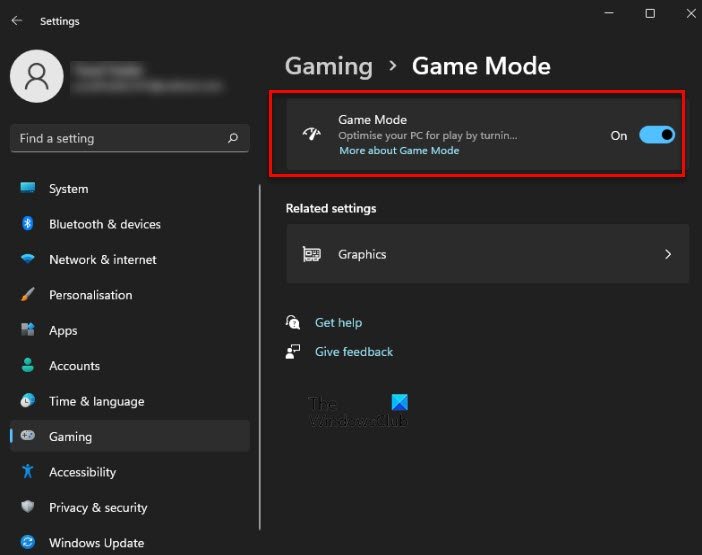
Игровой режим предназначен для того, чтобы сделать Windows 11/10 лучшей операционной системой для геймеров, обеспечивая плавный игровой процесс на всех типах компьютеров и устройств. Эта функция фактически предотвращает фоновые действия системы, такие как обновления Windows или уведомления от приложений во время игры, чтобы обеспечить более стабильный игровой процесс.
Отсутствует переключатель игрового режима Windows
Обязательно отметим, что с проблемой отсутствия игрового режима чаще всего сталкиваются пользователи, использующие выпуски N/KN Windows 11/10.
Маркировка «N» для Европы и «KN» для Кореи — включает все базовые функции операционной системы, но без предустановленного проигрывателя Windows Media и связанных с ним технологий. Для выпусков Windows 10 это включает в себя проигрыватель Windows Media, музыку, видео, диктофон и Skype.
- Нажмите клавишу Windows + R.
- В диалоговом окне «Выполнить» введите winver и нажмите Enter.
Вы получите экран с информацией.
Следовательно, если вы используете выпуск N/KN Windows 10, чтобы решить эту проблему, все, что вам нужно сделать, это загрузить и установить Media Feature Pack.
После установки пакета обновлений Media Feature Pack перезагрузите компьютер. Когда ваш компьютер загрузится, ваш компьютер будет иметь игровой режим. Самый быстрый способ проверить это — нажать клавишу Windows + I, чтобы запустить приложение «Настройки». Убедитесь, что один из вариантов, доступных в окне, — «Игры».
Кроме того, в, казалось бы, связанной с этим проблеме, из-за которой параметр «Игровой режим» доступен, но кнопка включения/выключения отсутствует или неактивна.
С этой проблемой может столкнуться любой пользователь Windows 10, независимо от того, работают ли версии N/KN или нет. В этом случае вам необходимо выполнить настройку реестра, чтобы решить эту проблему. Вот как:
Теперь перейдите к следующему месту в реестре:
Здесь найдите ключ AllowAutoGameMode.Если его там нет, создайте его, щелкнув правой кнопкой мыши на правой панели и выбрав «Создать» > «Значение DWORD (32-разрядное)».
Дважды щелкните этот вновь созданный ключ, чтобы изменить его свойства.
- Значение 0 = Выкл.
- Значение 1 = Вкл.
Перезагрузите компьютер.
Если вы используете обычную версию Windows 10, вы можете попробовать выполнить обновление до последней версии/сборки Windows, чтобы узнать, поможет ли это, или выполнить обновление с восстановлением на месте.
Читайте также:
- Нет системы сборки, возвышенный текст, что делать
- Общедоступный DNS Google, как настроить
- Как бесплатно установить антивирус 360 total security
- Как сохранить вкладки в Google Chrome
- Total Commander как создать ярлык
Windows 10 — одна из самых распространенных операционных систем, но иногда пользователи сталкиваются с ситуацией, когда все приложения исчезают со рабочего стола. Это может вызвать недовольство и неудобства, так как пользователь не может запустить нужные программы и проводить свои обычные задачи. Что же делать в этом случае?
Первым шагом необходимо выявить причину пропажи приложений. Возможно, дело в глюке операционной системы или неправильных настройках. Проверьте, есть ли у вас активное подключение к интернету и если нет, то подключитесь, так как некоторые приложения могут требовать интернета для своей работы.
Если проблема не решается, попробуйте выполнить перезагрузку компьютера. Часто это помогает исправить некоторые ошибки и вернуть пропавшие приложения на рабочий стол. Если это не помогло, то может потребоваться выполнить обновление операционной системы. Часто после обновления проблема исчезает.
Если все вышеперечисленные действия не привели к результату, можно попробовать восстановить приложения с помощью командной строки или воспользоваться специальными утилитами для восстановления приложений Windows 10.
Но не забывайте о том, что пропажа приложений может быть вызвана и другими причинами, например, вредоносной программой или ошибкой драйвера. В таких случаях стоит провести антивирусную проверку и обновить драйвера.
Учитывайте, что проблемы с исчезновением приложений не являются частыми, но все же иногда возникают. Следуйте описанным выше советам и не стесняйтесь обращаться за помощью к специалистам, если не можете решить проблему самостоятельно.
Содержание
- Почему исчезли все приложения Windows 10 и как решить проблему?
- Восстановление удаленных приложений
- Проверка наличия обновлений операционной системы
- Проверка наличия вирусов и вредоносного ПО
- Очистка кэша и временных файлов
- Перезапуск системы
- Обращение в техническую поддержку Microsoft
Почему исчезли все приложения Windows 10 и как решить проблему?
Причины исчезновения приложений Windows 10
Существует несколько возможных причин, по которым приложения могут исчезнуть с экрана или не запускаться в операционной системе Windows 10:
- Системные сбои: приложения могут исчезнуть из-за ошибок в операционной системе, например, после обновлений или настройки параметров.
- Вирусы и вредоносные программы: некоторые вредоносные программы могут блокировать работу приложений или повредить файлы, что в итоге приводит к их исчезновению.
- Проблемы с аккаунтом пользователя: если вы используете учетную запись Microsoft, проблемы с входом или учетными данными могут вызвать проблемы с приложениями и их исчезновение.
Как решить проблему с исчезновением приложений
Для восстановления исчезнувших приложений и возврата их на экран рабочего стола Windows 10, вы можете попробовать следующие решения:
- Проверьте наличие обновлений: обновления операционной системы могут исправить ошибки и проблемы, которые могут привести к исчезновению приложений.
- Запустите антивирусное сканирование: проверьте систему на наличие вирусов и других вредоносных программ, которые могут влиять на работу приложений или скрывать их.
- Перезапустите систему: иногда простой перезапуск компьютера может решить проблемы с исчезновением приложений.
- Проверьте настройки аккаунта пользователя: войдите в свою учетную запись Microsoft и убедитесь, что у вас активированы все необходимые настройки и приложения.
Если ничто из предложенных решений не помогло решить проблему с исчезновением приложений Windows 10, вам следует обратиться к специалистам технической поддержки или посетить форумы сообщества пользователей Windows для получения более подробной помощи.
Восстановление удаленных приложений
Если все приложения Windows 10 исчезли, прежде всего необходимо проверить, были ли они действительно удалены или просто скрыты.
Для проверки скрытых приложений перейдите в «Параметры» -> «Система» -> «Приложения и функции». Нажмите на «Показать приложения, установленные определенным аккаунтом», чтобы увидеть все приложения, установленные на ваш аккаунт. Если вы хотите увидеть все приложения на компьютере, выберите «Все разрешения». Если приложения все еще не видны, необходимо проверить наличие обновлений Windows или восстановить систему до предыдущей точки восстановления.
Если приложения были удалены, их можно восстановить из Microsoft Store. Откройте Microsoft Store, найдите нужное приложение и нажмите на кнопку «Установить». Если приложение уже установлено, вы можете попробовать его удалить и заново установить для исправления проблемы. Если приложение все еще не устанавливается, возможно, у вас не достаточно места на жестком диске или проблемы с интернет-соединением.
Также существует возможность восстановить удаленные приложение через PowerShell. Откройте PowerShell от имени администратора и введите следующую команду: Get-AppxPackage -AllUsers | Foreach {Add-AppxPackage -DisableDevelopmentMode -Register «$($_.InstallLocation)\AppXManifest.xml»}. Затем нажмите Enter и подождите, пока команда выполняется. После этого должны быть восстановлены удаленные приложения.
В случае, если ни одно из вышеперечисленных способов не помог, стоит обратиться за помощью к специалистам технической поддержки Microsoft.
Проверка наличия обновлений операционной системы
Чтобы решить проблему исчезновения приложений в Windows 10, важно проверить наличие обновлений операционной системы. Microsoft регулярно выпускает обновления для исправления ошибок и уязвимостей, которые могут вызывать проблемы с приложениями.
Чтобы проверить наличие обновлений, вы можете:
1. Откройте меню «Параметры» на компьютере, нажав на иконку «Пуск», а затем на значок «шестеренки».
2. В меню «Параметры» выберите «Обновление и безопасность».
3. На странице «Обновление и безопасность» выберите «Windows Update» в левой панели.
4. Нажмите кнопку «Проверить наличие обновлений».
5. Если обновления доступны, компьютер начнет загружать и устанавливать их автоматически. Это может занять некоторое время, поэтому наберитесь терпения.
6. После завершения установки обновлений перезагрузите компьютер, чтобы изменения вступили в силу.
Проверка наличия обновлений операционной системы поможет устранить ошибки и проблемы, которые могут быть связаны с исчезновением приложений в Windows 10. Если после выполнения обновлений проблема не решена, вам может потребоваться обратиться в службу поддержки Microsoft для получения дополнительной помощи.
Проверка наличия вирусов и вредоносного ПО
Если все приложения в Windows 10 исчезли, возможно, ваш компьютер заражен вирусами или вредоносным ПО. В таком случае важно провести проверку системы и удалить все обнаруженные угрозы. Для этого следуйте инструкциям ниже:
- Запустите антивирусное ПО: Если у вас установлена антивирусная программа, откройте ее и выполните полное сканирование системы. Перед сканированием обновите базу данных вирусов, чтобы обезопасить ваше устройство от новых угроз.
- Используйте онлайн-антивирусные сканеры: Существует множество онлайн-антивирусов, которые могут выполнить дополнительное сканирование вашей системы. Некоторые популярные сервисы включают VirusTotal, Kaspersky Online Scanner и ESET Online Scanner. Загрузите свою операционную систему в безопасном режиме, а затем запустите выбранный сканер, следуя инструкциям на сайте.
- Удалите обнаруженные угрозы: Если в результате сканирования обнаружено вредоносное ПО или вирусы, удалите их с помощью антивирусного программного обеспечения. Следуйте инструкциям антивирусной программы, чтобы очистить вашу систему.
- Обновите операционную систему и программное обеспечение: Часто обновления операционной системы и программного обеспечения содержат исправления для уязвимостей, которые могут быть использованы злоумышленниками. Убедитесь, что у вас установлены последние версии всех программ и операционной системы Windows 10.
- Включите брандмауэр и антивирусное ПО: Убедитесь, что брандмауэр Windows и антивирусное ПО включены и активны. Они могут помочь предотвратить вторжение вредоносного ПО и защитить вашу систему от возможных угроз.
После проведения вышеуказанных действий ваша система должна быть защищена от вредоносных программ и вирусов. Если все приложения все еще отсутствуют, возможно, проблема связана с другими причинами, и вам следует обратиться за помощью к специалисту.
Очистка кэша и временных файлов
Очистка кэша и временных файлов может помочь восстановить пропавшие приложения в Windows 10. Временные файлы и кэш приложений могут накапливаться со временем, что может вызывать различные проблемы, такие как исчезновение приложений.
Чтобы очистить кэш и временные файлы, следуйте этим шагам:
- Откройте «Параметры» Windows, нажав комбинацию клавиш Win + I.
- Выберите «Система» и перейдите на вкладку «Хранилище».
- Нажмите на «Очистить» подраздел «Временные файлы» и подождите, пока процесс завершится.
После завершения очистки кэша и временных файлов перезагрузите компьютер и проверьте, вернулись ли пропавшие приложения. Если они все еще отсутствуют, попробуйте выполнить другие рекомендации для восстановления приложений в операционной системе Windows 10.
Перезапуск системы
Перезапуск системы может помочь восстановить нормальную работу приложений Windows 10. Этот простой метод помогает избавиться от временных проблем и ошибок, которые могут возникнуть во время работы.
Чтобы перезапустить систему, выполните следующие действия:
- Нажмите на кнопку «Пуск» в левом нижнем углу экрана.
- Выберите пункт «Питание».
- Нажмите на пункт «Перезагрузить».
После перезапуска системы внутренние ресурсы и службы Windows 10 будут полностью перезагружены, что может помочь исправить проблемы связанные с отсутствующими приложениями.
Если проблема с отсутствующими приложениями все равно не решена после перезапуска системы, рекомендуется обратиться за помощью к специалистам или провести дополнительное исследование проблемы.
Обращение в техническую поддержку Microsoft
Уважаемая техническая поддержка Microsoft,
Я обращаюсь к вам с проблемой, связанной с исчезновением всех приложений в Windows 10. Я уже попробовал различные способы исправления этой проблемы, но ничего не помогает.
Мои приложения просто исчезли и больше не открываются. Я пытался перезагрузить компьютер, выполнить восстановление системы и обновить Windows, но ничего не сработало.
Эта проблема серьезно повлияла на мою работу и повседневную жизнь. Я полностью зависим от некоторых приложений для выполнения моих обязанностей, и без них я не могу продолжать свою работу.
Пожалуйста, помогите мне восстановить приложения Windows 10 и решить эту проблему. Я готов предоставить дополнительную информацию и выполнить любые необходимые действия, чтобы решить эту проблему.
Я надеюсь на вашу оперативную помощь и с нетерпением жду вашего ответа.
С уважением,
Ваше имя